Idag står praktiskt taget varje person inför frågorna om systematisering och katalogisering av information. På jobbet använder vi dagböcker, underhåller databaser över kunder, order och tjänster, sammanställer olika rapporter. För hemmet letar vi efter program för att sammanställa filmbibliotek, bibliotek, inspelningsrecept och liknande. I den här artikeln visar vi dig hur du skapar en enkel databas själv.

Nödvändig
Runa, gratis databasdesigner, Microsoft Office eller OpenOffice
Instruktioner
Steg 1
Till exempel kommer vi att skapa en kontaktdatabas - ett mini CRM-system. Ladda ner och installera databasdesignern, gå in i projektledning och skapa ett projekt. Låt oss kalla det "Kontaktdatabas".

Steg 2
Lägg till objektet "Klienter" i konstruktören för databasstrukturen. Dra med musen för att lägga till fält och ange deras namn. Fält av strängtyp: "Fullt namn", "Telefon", "Adress", Skype, E-post, "Anteckningar". Datumfält: "Födelsedatum". För ett fält av typen E-post måste du ange lämplig undertyp, då kommer den att visas som en hyperlänk.

Steg 3
Låt oss skapa ett "Task" -objekt för att schemalägga uppgifter och spåra deras status.
Lägg till ett fält av typen "Datum". Lägg till ett fält "Status" av typomkopplaren med värdena "öppen, stängd" (eller "aktiv, inaktiv"). Lägg till en länk till objektet "Kunder". Lägg till fältet "Betyg" för radioknappstypen med värdena "inget betyg, utmärkt, bra, tillfredsställande, inte tillfredsställande". Lägg till det beräknade fältet "Term" med formeln [Datum] - [~ idag]. Vi aktiverar filter efter "Date", "Status" och "Client".
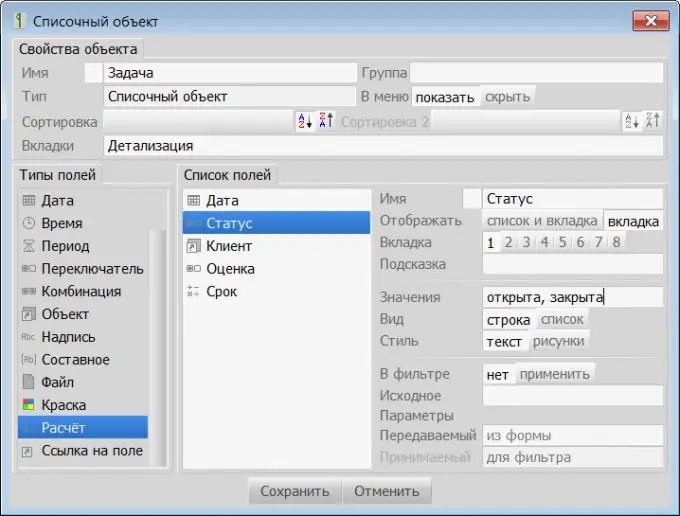
Steg 4
Du kan ange data. Vi kontrollerar användbarheten: lägg till eller ta bort fält i listan, aktivera filter.

Steg 5
Aktivera egenskapen att visas i form av bilder för fälten av växlingstypen. Lägg till ikoner i de resurser som motsvarar värdena på radioknapparna. Vi kommer också att lägga till ett fält av typen "Paint" för färgindikering av uppgifter för idag, liksom försenade uppgifter. Vi utvärderar resultatet. Vår gör-det-själv-databas är klar.






